(you can find the english version of this article below)
In diesem Artikel finden Sie die Antwort auf allgemeine Fragen zum neuen Virtual Server 10+ von Host Europe.
- Zugriff auf den Server
- Das Hosting Panel
- KIS: Unser Kundencenter
- Wie kann ich meinen Virtual Server 10+ steuern?
- Welche Betriebssysteme können auf meinem Virtual Server 10+ eingesetzt werden?
- Welche Administrationssoftware kann ich zu meinem Virtual Server 10+ hinzu buchen?
- Wie kann ich ein Backup von meinem Virtual Server 10+ erstellen?
- Wie kann ich Hostnamen und Rückwärtsauflösung (Reverse Delegation) setzen?
- Kann und sollte ich Updates für das Betriebssystem durchführen?
- Kann ich ein Upgrade des Betriebssystems meines Servers machen?
- Welche Unterschiede bestehen zwischen dem bisherigen Virtual Server und dem neuen Virtual Server 10+?
- Wie funktioniert der SSH-Zugriff bei meinem Virtual Server 10+?
- Wie muss ich vorgehen, um unter Windows Aktionen als Administrator auszuführen?
- Was ist beim Mailversand mit Virtual Server 10+ zu beachten?
- Was ist Nydus und wozu wird es benötigt?
- Was ist Panopta und wozu wird es benötigt?
- Mein Server wird im Host Panel als "down" gekennzeichnet, obwohl er normal erreichbar ist. Warum?
- Welche bekannten Probleme/Einschränkunen gibt es beim Virtual Server 10+ aktuell?
Zugriff auf den Server
Der Zugriff auf den Server selbst erfolgt
- bei Linux-Servern per SSH (Secure Shell) und
- bei Windows-Servern per RDP (Remotedesktopverbindung).
Die notwendigen Zugangsdaten haben Sie bei den Schritten zum Abschluss der Installation selbst festgelegt.
- Zugriff auf Linux-Systeme:
Standard SSH-Port: 22
Empfohlener Client zur Verbindung: PuTTY
Download beim Hersteller
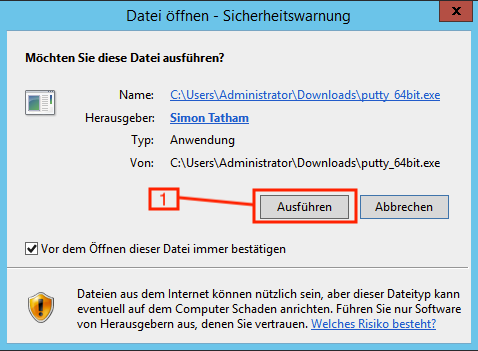
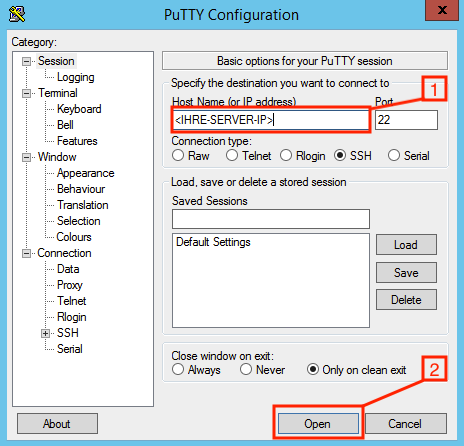
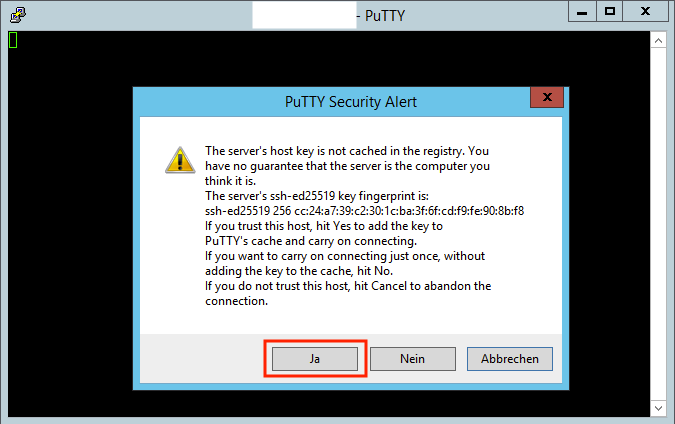
- Zugriff auf Windows-Systeme:
Standard RDP-Port: 3389
Empfohlener Client zur Verbindung: Remotedesktopclient für Windows (meist bereits vorinstalliert) oder Mac
Download beim Hersteller
Das Hosting Panel
Das Hosting Panel können Sie vor allem für Folgendes nutzen:
- Starten/Stoppen/Neustarten des Servers
- Meldungen der Überwachung zu wichtigen Ressourcen einsehen und Alarme aktivieren
- Snapshot-Backups anlegen
- Wiederherstellungskonsole: Mit dieser kann ein VNC Client im Browser gestartet werden.
Dies erlaubt direkten Zugriff zum Server, auch wenn dieser einmal nicht per SSH/RDP erreichbar sein sollte.
KIS: Unser Kundencenter
Das KIS ist unser Kundencenter, indem Sie alle Informationen rund um Ihren Vertrag mit uns finden, aber auch einige Funktionen des Servers steuern können. Weiterhin können Sie darüber mit uns in Kontakt treten. Hier die wichtigsten Aufgaben, die über das KIS durchgeführt werden können:
- Kundenkonto: Kontaktdaten ändern, Rechnungen einsehen, KIS-Passwort ändern
- Informationen zum Virtual Server einsehen
- Produktwechsel und Neuinstallation beauftragen
- Domains bestellen und bearbeiten
- Support-Auftrag einreichen
Plesk oder cPanel (Verwaltungssoftware Ihres Virtual Servers)
Wenn Sie es bei der Bestellung mit ausgewählt haben, ist Ihr Server mit dem Plesk oder cPanel Panel ausgestattet. Dieses Tool übernimmt die wichtigsten administrativen Aufgaben für Sie. Diese sind u.a.:
- Domains und zugehörigen Webspace verwalten
- DNS-Einstellungen der Domains vornehmen
- E-Mail-Adressen anlegen und verwalten
- Zugriff auf den Datenbankserver
Zahlreiche weiterführende Informationen zu Plesk finden Sie unter dem Punkt "Plesk" in der linken Menüansicht.
Wie kann ich meinen Virtual Server 10+ steuern?
- Die Verwaltung und Steuerung Ihrer Servers erreichen Sie über das Kundeninformationssystem (KIS) unter dem Punkt:
-
- Produktverwaltung -> Virtual Server 10+ -> Login (Host Panel)
Bitte beachten Sie, dass der Zugriff zur Verwaltung des Virtual Server ausschließlich über das Kundeninformationssystem (KIS) möglich ist.
Welche Betriebssysteme können auf meinem Virtual Server 10+ eingesetzt werden?
- Wir bieten aktuell die folgenden Betriebssysteme an:
Welche Administrationssoftware kann ich zu meinem Virtual Server 10+ hinzu buchen?
Wir bieten Plesk und cPanel als Control Panel (Software zur Administration) des Servers an. Plesk-Addons bzw. -Erweiterungen bieten wir aktuell nicht an.
Wie kann ich ein Backup von meinem Virtual Server 10+ erstellen?
Ein Backup kann manuell (on-demand) über das Host Panel unter "Backups" erstellt werden.
Wie kann ich Hostnamen und Rückwärtsauflösung (Reverse Delegation) setzen?
Der Hostname des Servers kann im Host Panel gesetzt werden. Durch unser Mail-Relay müssen Sie sich nicht mehr um das Setzen einer Rückwärtsauflösung für Ihre Domain (Reverse Delegation, Reverse DNS) kümmern.
Kann und sollte ich Updates für das Betriebssystem durchführen?
Sie können und müssen regelmäßig die ausstehenden Updates des Betriebssystems installieren, um dieses aktuell zu halten und Sicherheitslücken durch Patches zu schließen.
Kann ich ein Upgrade des Betriebssystems meines Servers machen?
Durch die Voll-Virtualisierung ist das grundsätzlich möglich.
Welche Unterschiede bestehen zwischen dem bisherigen Virtual Server und dem neuen Virtual Server 10+?
- Bestehende IP-Adressen und -Netze können nicht auf den Virtual Server 10+ übertragen werden, auch Cluster IP ist mit dem Virtual Server 10+ nicht nutzbar. Es können aber neue IPs bestellt werden.
- Unser Mail-Relay ermöglicht die Zustellung der Mails über eine von uns verwaltete Infrastruktur. Wir kümmern uns um deren Wartung und wenn nötig um auftretende Blacklistings. Der direkte E-Mail-Versand von Ihrem Server ist nicht mehr vorgesehen.
- Wir führen typischerweise täglich automatische Backups durch, die letzten sieben vorhandenen Backups werden angezeigt. Zusätzlich ist die Erstellung von Backups über das Host Panel jederzeit möglich; die Backups sind Images, mit denen der Server komplett wiederhergestellt werden kann, keine dateibasierten Backups.
- Das Server-Monitoring finden Sie nun im Host Panel, das Monitoring im KIS ist nicht nutzbar.
- Virtual Server 10+ bietet Ihnen eine Voll-Virtualisierung mit eigenem Kernel und mehr Kontrolle über das Basissystem
- Bei Problemen steht Ihnen die Recovery-Konsole (VNC über Browser) zur Verfügung, mit der Sie direkt ins System eingreifen können statt eines Rescue-Systems
- Für einige Standardeinstellungen empfehlen wir Optimierungen unmittelbar nach der Installation des Servers, die für Sie interessant sein könnten. Erfahrene Benutzer können das selbst erledigen. Gerne machen wir das auch für Sie per Support-Anfrage.
Wie funktioniert der SSH-Zugriff bei meinem Virtual Server 10+?
Standardmäßig ist bei Ihrem neu installierten Virtual Server 10+ nur der Zugriff per SSH über den bei der Einrichtung angegebenen Benutzernamen und dessen Passwort möglich. Den Benutzernamen finden Sie im Host Panel unter "Einstellungen > Zugriff > Anmeldedaten".
Um Befehle mit Root-Rechten auszuführen, haben Sie verschiedene Möglichkeiten:
- Einloggen mit dem Benutzernamen und dann Wechsel auf den Root-Benutzer mittels "
su -".
- Ausführen von Befehlen mit Root-Rechten per sudo:
Aktivieren Sie dazu den "Admin-Zugriff" unter "Einstellungen > Zugriff" im Host Panel - Direkter SSH-Zugriff auf das Root-Konto:
Bearbeiten Sie dazu die Datei/etc/ssh/sshd_configund ändern Sie den Wert für"PermitRootLogin" auf "yes". Starten Sie den SSH-Dienst danach neu:/etc/init.d/ssh restart
Wie muss ich vorgehen, um unter Windows Aktionen als Administrator auszuführen?
- Loggen Sie sich in Ihr Host Panel über das KIS ein: “Produktverwaltung -> Virtual Server 10+ -> *Login*”
- Dort können Sie unter den Einstellungen den Admin-Zugriff aktivieren: “Einstellungen -> Zugriff -> Admin-Zugriff -> *Verwalten*”
- Beenden Sie anschließend eventuell offene RDP-Sitzungen und melden sich ein Mal neu an, danach stehen Ihnen entsprechende Rechte zur Verfügung.
Was ist beim Mailversand mit Virtual Server 10+ zu beachten?
Der Mailversand beim Virtual Server 10+ läuft über unser Mail Relay. Weitere Informationen dazu haben wir hier zusammengefasst.
Was ist Nydus und wozu wird es benötigt?
Nydus wird benötigt, um die Kommunikation zwischen dem Host Panel und Ihrem Server herzustellen, damit der Server dort gesteuert und der Zustand des Systems angezeigt werden kann. Bei den von uns installierten Betriebssystemen ist Nydus bereits vorinstalliert.
Wenn Sie eine Firewall verwenden, ist es notwendig, Port 2224 in der Firewall freizugeben. In Plesk können Sie folgende neue Regel anlegen. Die Quelle ("Sources") kann frei bleiben, da Port 2224 bei nur aus unserem Netzwerk erreicht werden kann, aber Ihrem Server aus dem Internet nicht erreichbar ist.
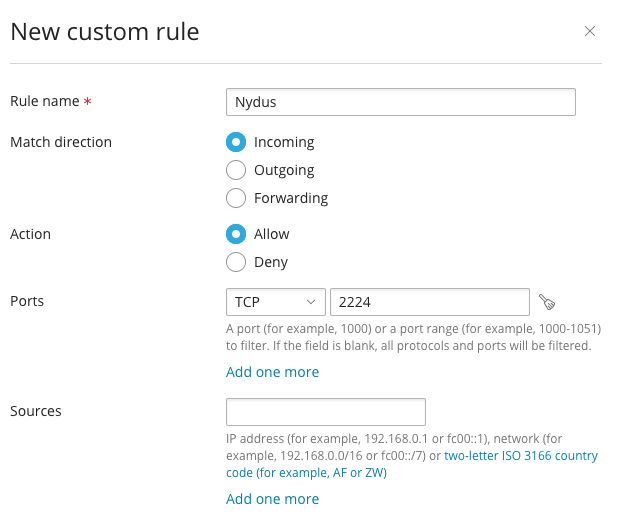
Die fertige Regel sieht in der Plesk-Firewall dann folgendermaßen aus:
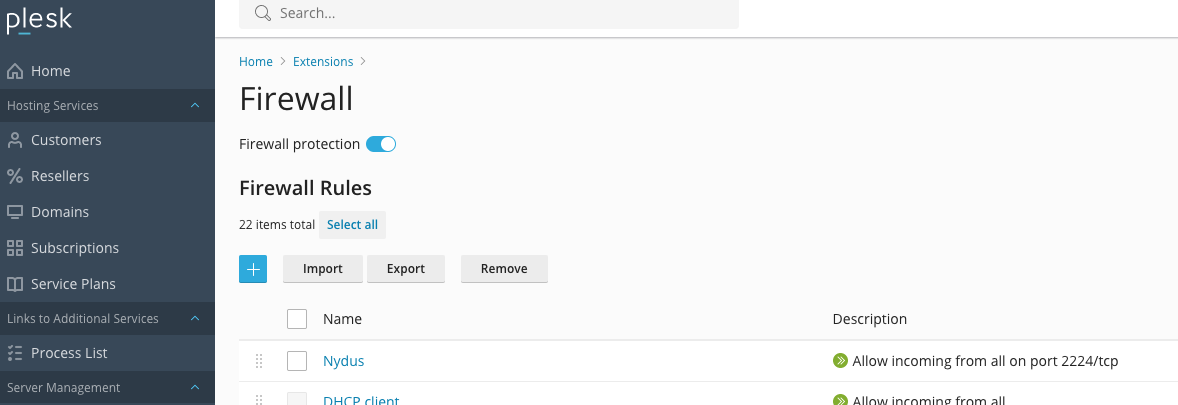
Was ist Panopta und wozu wird es benötigt?
Für die Realisierung der Monitoring-Dienste im Host Panel arbeiten wir mit Panopta zusammen. Dazu ist auf Ihrem Server standardmäßig der Panopta-Agent installiert.
Mein Server wird im Host Panel als "down" gekennzeichnet, obwohl er normal erreichbar ist. Warum?
Die Funktion, die die Uptime misst, nutzt dafür Ping-Checks, deren Quelle ein verteiltes Monitoring-Netzwerk ist. Um eine Anzeige als "up" im Panel zu erreichen, müssten Sie dazu, wenn Sie Ping nicht allgemein erlauben möchten, die jeweiligen IPs der Quellserver freischalten. Eine aktualisierte Liste finden Sie unter der Adresse https://api.panopta.com/metadata/getMonitoringLocationIPList.
Welche bekannten Probleme/Einschränkunen gibt es beim Virtual Server 10+ aktuell?
- Das Tastaturlayout in der Recovery Console ist aktuell stets auf "US" eingestellt und muss nach dem Login umgestellt werden:
Bitte nutzen Sie dazu die folgenden Befehle:
Ubuntu und CentOS:
su -
loadkeys de
Debian:
su -
apt install console-data
loadkeys de
- Aus Sicherheitsgründen filtern wir ausgehenden Traffic über das Protokoll SMB. Windows Datei- und Verzeichnisfreigaben über das Internet sind daher nicht möglich. Wenn Sie SMB-Dienste dennoch nutzen möchten, können Sie dies über ein VPN realisieren.
In this article we answer basic question on Host Europe's new Virtual Server 10+ product.
How can I manage my Virtual Server 10+?
Your server can be managed via KIS under Product Admin > Virtual Server 10+ > Login
Access to Virtual Server 10+ management is only possible through KIS.
Which OS are possible on my Virtual Server 10+?
We currently offer the following OS to be installed:
- Ubuntu 20.04 LTS
- Ubuntu 22.04 LTS
- Debian 10
- Debian 11
- Debian 12
- CentOS 7
- AlmaLinux 8
- AlmaLinux 9
- Windows Server 2019
- Windows Server 2022
Which administrative tools are available?
We offer Plesk and cPanel as administrative tools for your Virtual Server 10+. We do not offer any Plesk add-ons at the moment.
How can I create a backup of my server?
You can create an on-demand backup of your server anytime via Host Panel under "Backup".
How can I set the hostname and reverse delegation of my server?
Hostname can be set up in Host Panel. Due to our Mail Relay you don't have to worry about reverse delegation (Reverse DNS) for your domains any more.
Can and should I update the operating system?
You can and must regularly install the outstanding updates to the operating system to keep it up to date and close security gaps with patches.
Can I do a release upgrade of my OS?
Due to full virtualization this is generally possible.
What are the differences between an older Virtual Server and the new Virtual Server 10+?
- Existing IP addresses or nets cannot be used with Virtual Server 10+ also the Cluster IP product. Of course, new IP addresses can be ordered.
- Our mail relay enables the delivery of mails via an infrastructure managed by us. We take care of their maintenance and, if necessary, any blacklistings that might occur. Direct mail delivery from your server is not possible any more.
- We typically perform automatic backups on a daily basis; the last seven existing backups are displayed. In addition, backups can be created at any time via the Host Panel; the backups are images that can be used to restore the server completely, not file-based backups.
- Server monitoring is now located in Host Panel
- Virtual Server 10+ offers full virtualization with your own kernel and gives you more control over the underlying OS.
- If needed a Recovery Console (VNC via web browser) is provided to solve issues directly on the system. There is no rescue system any more.
- We recommend certain optimizations to a freshly installed system which could be interesting for you. Experienced users can do them on their own but we would be delighted to do them for you if you send us a support request.
How does SSH access work on my Virtual Server 10+?
By default, SSH access via SSH is only possible with the user name and password defined during setup of your Virtual Server 10+. You can find the password in Host Panel under "Settings > Access > Login credentials"
To be able to execute commands with root privileges there are several options:
- Login with user name and change to root user with "
su -".
- Execution of commands with sudo:
Activate "Admin access" in "Settings > Access" in Host Panel - Direct root access via SSH:
Edit/etc/ssh/sshd_configand change value for "PermitRootLogin" to "yes". Restart the SSH service afterwards:/etc/init.d/ssh restart
How can I execute commands on my Windows server as Administrator?
- Login to Host Panel via KIS: “Product Admin -> Virtual Server 10+ -> *Login*”
- Activate "Admin access" in "Settings > Access" in Host Panel
- Stop all RDP sessions and login again. After that you have the desired Administrator rights.
What to consider when sending mail with Virtual Server 10+?
Mail transmission for the Virtual Server 10+ runs via our Mail Relay. We have summarized more information about this here.
What is Nydus and what is it used for?
Nydus is needed to establish the communication between the Host Panel and your server, so that the server can be controlled there and the state of the system can be displayed. With the operating systems installed by us Nydus is already preinstalled.
If you use a firewall, it is necessary to open port 2224 in the firewall. In Plesk you can create the following new rule. The source ("Sources") can be left free, because port 2224 can be reached only from our network, but your server is not reachable from the Internet.
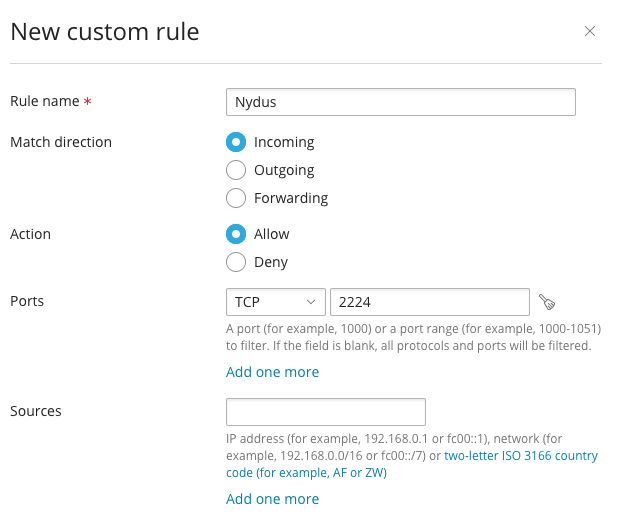
The resulting rule will look like this in the Plesk firewall:
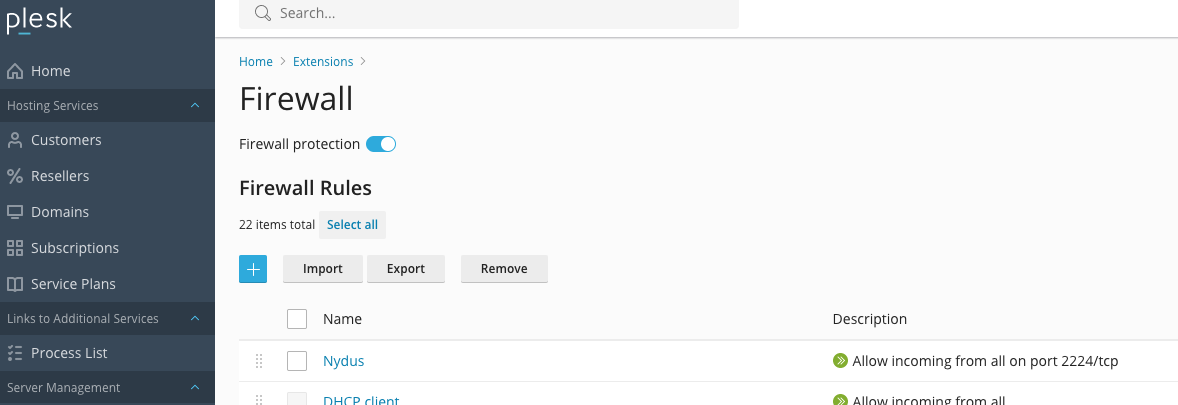
What is Panopta and what is it used for?
For the realization of the monitoring services in the Host Panel we cooperate with Panopta. For this purpose, the Panopta agent is installed on your server by default.
My server is marked as "down" in the Host Panel, although it is normally accessible. Why?
The function that measures the uptime uses ping checks whose source is a distributed monitoring network. In order to display an "up" in the panel, you would have to enable the IPs of the source servers if you do not want to allow ping in general. An updated list of them can be found at the address https://api.panopta.com/metadata/getMonitoringLocationIPList.
What are the current known problems/restrictions with Virtual Server 10+?
- Keyboard layout in Recovery Console is set to US. If you use another layout (like German QWERTZ layout) please change that after login.
Please use the following commands:
Ubuntu and CentOS:
su -
loadkeys de
Debian:
su -
apt install console-data
loadkeys de
- For security reasons, we filter outgoing traffic via the SMB protocol. Windows file and directory sharing via the Internet is therefore not possible. If you still want to use SMB services, you can do this via a VPN.